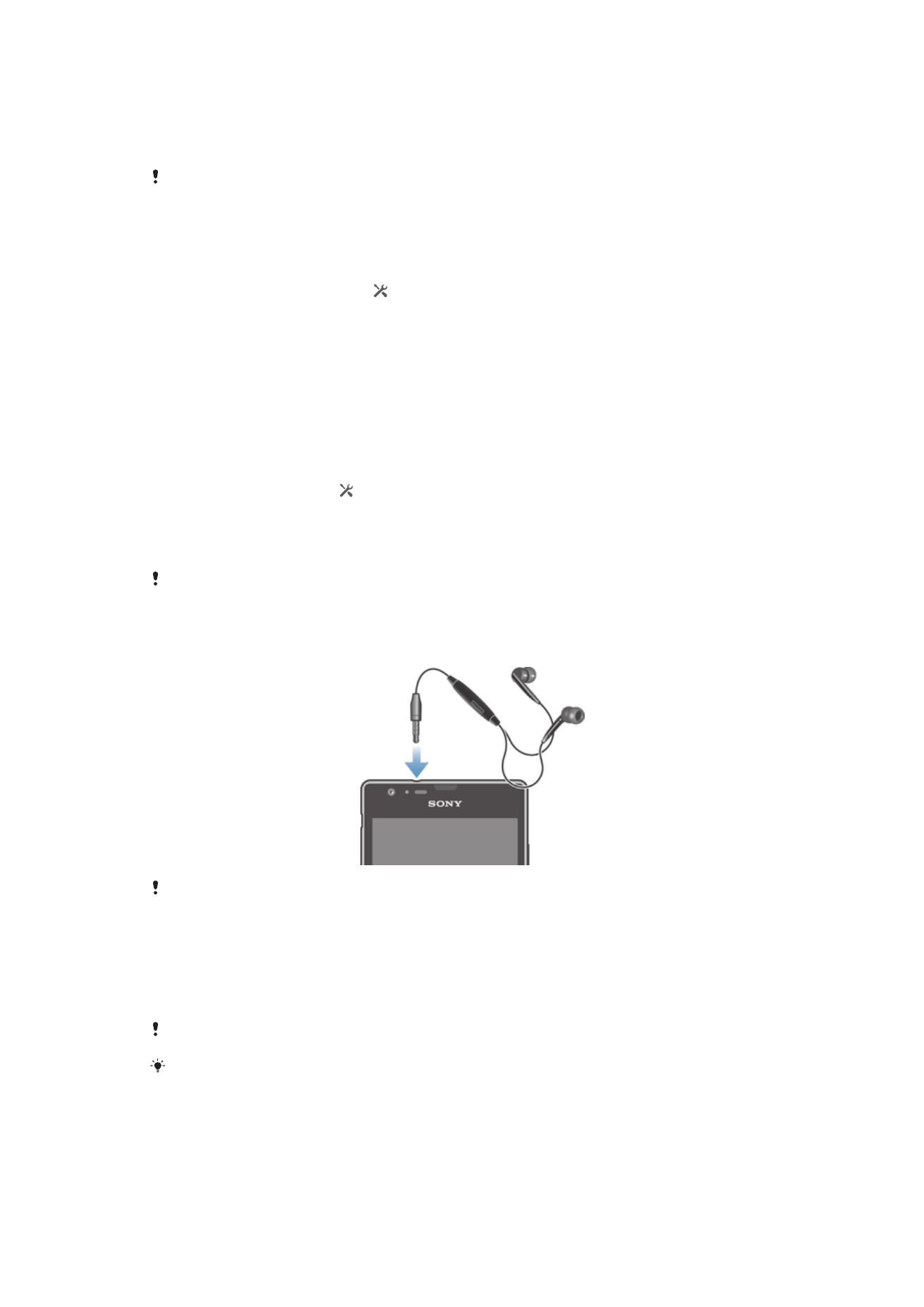
การตั้งคาอินเทอรเน็ตและการรับสงขอความ
หากต้องการเข้าถึงอินเทอร์เน็ตและส่งข้อความมัลติมีเดีย คุณต้องเชื่อมต่อข้อมูลอุปกรณ์เคลื่อนที่และมีการตั้งค่าที่ถูก
ต้อง ที่เรียกว่าการตั้งค่า APN (Access Point Name) APN จะระบุเครือข่ายที่อุปกรณ์เคลื่อนที่สามารถเชื่อมต่อได้
33
นี่คือเวอร์ชันอินเทอร์เน็ตของเอกสารนี้ © พิมพ์เพื่อใช้เป็นการส่วนตัวเท่านั้น
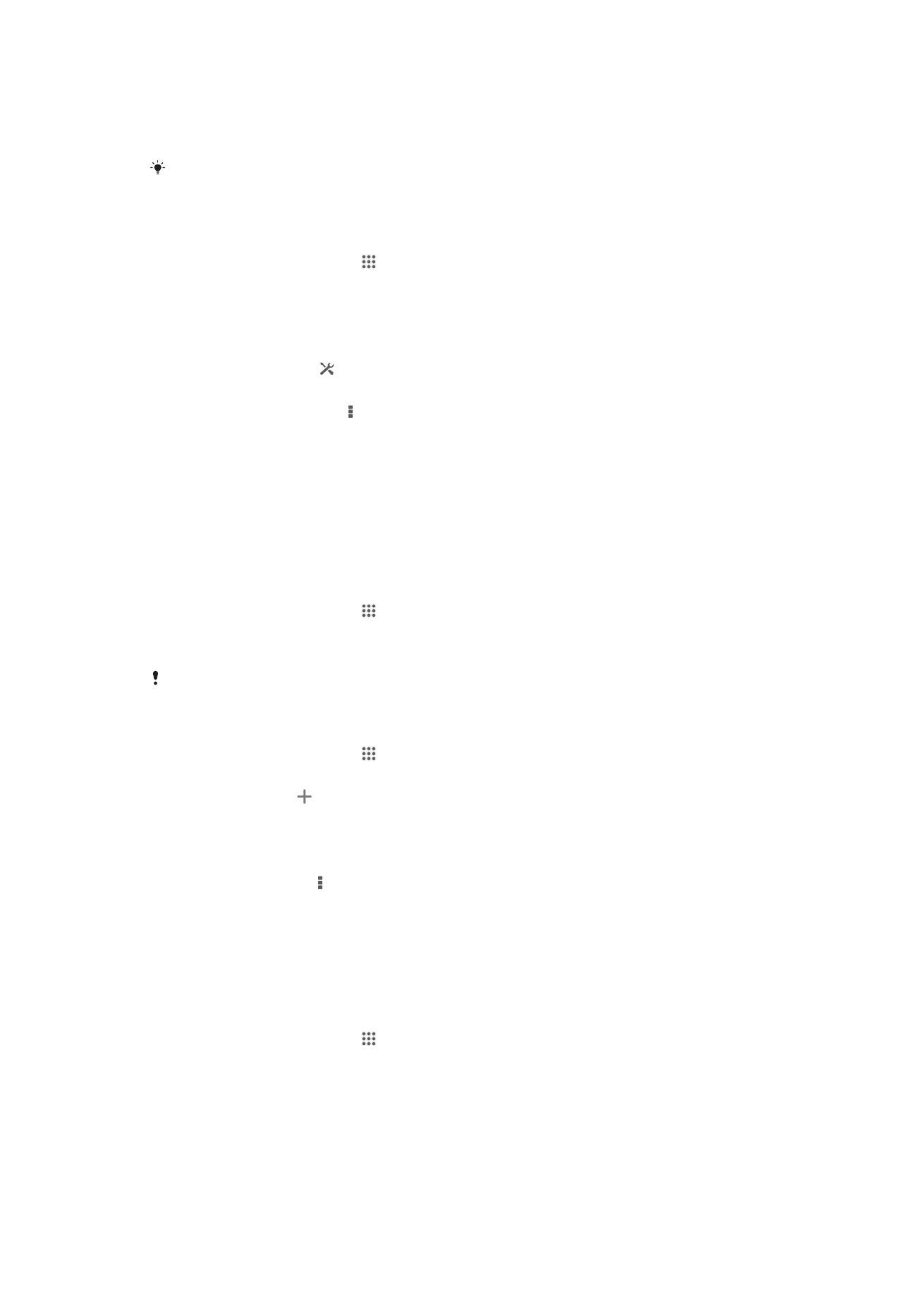
โดยปกติแล้ว คุณจะสามารถดาวน์โหลดการตั้งค่าอินเทอร์เน็ตและข้อความได้ เมื่อคุณตั้งค่าอุปกรณ์เป็นครั้งแรกโดยมี
SIM การ์ดอยู่ในเครื่อง ในกรณีอื่นๆ อาจมีการตั้งค่าไว้ล่วงหน้าแล้ว หากยังไม่มี คุณสามารถดาวน์โหลดหรือเพิ่มการ
ตั้งค่าด้วยตนเองได้ ติดต่อผู้ให้บริการเครือข่ายเพื่อขอรายละเอียดการตั้งค่าอินเทอร์เน็ตและข้อความ
หากคุณไม่สามารถเข้าใช้งานอินเทอร์เน็ตได้ ไม่มีการเชื่อมต่อข้อมูล หรือไม่สามารถส่งหรือรับข้อความมัลติมีเดียได้ ให้ลบการตั้ง
ค่าอินเทอร์เน็ตและข้อความทั้งหมด จากนั้นเพิ่มอีกครั้ง
การดาวน์โหลดการตั้งค่าอินเทอร์เน็ตและการส่งข้อความ
1
จากหน้าจอ หน้าจอเริ่มต้น ให้แตะที่
2
ค้นหาและแตะ
ตั้งค่า > Xperia™ > การตั้งค่าอินเทอร์เน็ต
3
แตะ
ยอมรับ
ถ้าต้องการรีเซ็ตการตั้งค่าอินเทอร์เน็ตเริ่มต้น
1
ลากแถบสถานะลง แล้วแตะ
2
แตะ
เพิ่มเติม... > เครือข่ายโทรศัพท์เคลื่อนที่
3
แตะ
ชื่อจุดเชื่อมต่อ จากนั้นแตะ
4
แตะ
รีเซ็ตเป็นค่าเริ่มต้น
ชื่อจุดเชื่อมต่อ (APN)
APN มีหน้าที่เชื่อมต่อข้อมูลระหว่างอุปกรณ์ของคุณกับอินเตอร์เน็ต APN จะกำหนดชนิดของ IP แอดเดรส วิธีการ
ด้านความปลอดภัย และการเชื่อต่อปลายทางใดที่จะใช้งาน การตรวจสอบ APN นั้นจะมีประโยชน์เมื่อคุณไม่สามารถ
เข้าถึงอินเตอร์เน็ตได้ ไม่มีการเชื่อมต่ออินเตอร์เน็ต หรือไม่สามารถรับส่งข้อความมัลติมีเดียได้
วิธีการดู APN ปัจจุบัน
1
จากหน้าจอ หน้าจอเริ่มต้น ให้แตะที่
2
ค้นหาและแตะ
ตั้งค่า > เพิ่มเติม... > เครือข่ายโทรศัพท์เคลื่อนที่
3
แตะ
ชื่อจุดเชื่อมต่อ
ถ้าคุณมีการเชื่อมต่อหลายรายการ การเชื่อมต่อเครือข่ายที่ใช้งานอยู่จะมีปุ่มที่มีเครื่องหมายกำกับไว้
วิธีการเพิ่มการตั้งค่าอินเตอร์เน็ตด้วยตัวเอง
1
จากหน้าจอ หน้าจอเริ่มต้น ให้แตะที่
2
ค้นหาและแตะ
ตั้งค่า > เพิ่มเติม... > เครือข่ายโทรศัพท์เคลื่อนที่
3
แตะ
ชื่อจุดเชื่อมต่อ >
4
แตะ
ชื่อ และป้อนชื่อโพรไฟล์เครือข่ายที่คุณต้องการสร้าง
5
แตะ
APN และป้อนชื่อจุดเชื่อมต่อ
6
ป้อนข้อมูลอื่นๆ ทั้งหมดที่ผู้ให้บริการเครือข่ายกำหนด
7
เมื่อดำเนินการเสร็จ ให้แตะ แล้วแตะ
บันทึก
ข้อมูลการใช้งาน
เพื่อวัตถุประสงค์ด้านคุณภาพ Sony Mobile จะเก็บรวบรวมรายงานและสถิติบักจากอุปกรณ์โดยไม่ระบุตัวตน ข้อมูลที่
เก็บรวบรวมนี้ไม่มีข้อมูลส่วนตัว
การอนุญาตการส่งข้อมูลการใช้งาน
1
จากหน้าจอ หน้าจอเริ่มต้น ให้แตะที่
2
ค้นหาและแตะ
ตั้งค่า > Xperia™ > การตั้งค่าข้อมูลการใช้งาน
3
เลือกช่อง
ส่งข้อมูลการใช้งาน หากยังไม่ได้เลือก
4
แตะ
ตกลง
34
นี่คือเวอร์ชันอินเทอร์เน็ตของเอกสารนี้ © พิมพ์เพื่อใช้เป็นการส่วนตัวเท่านั้น
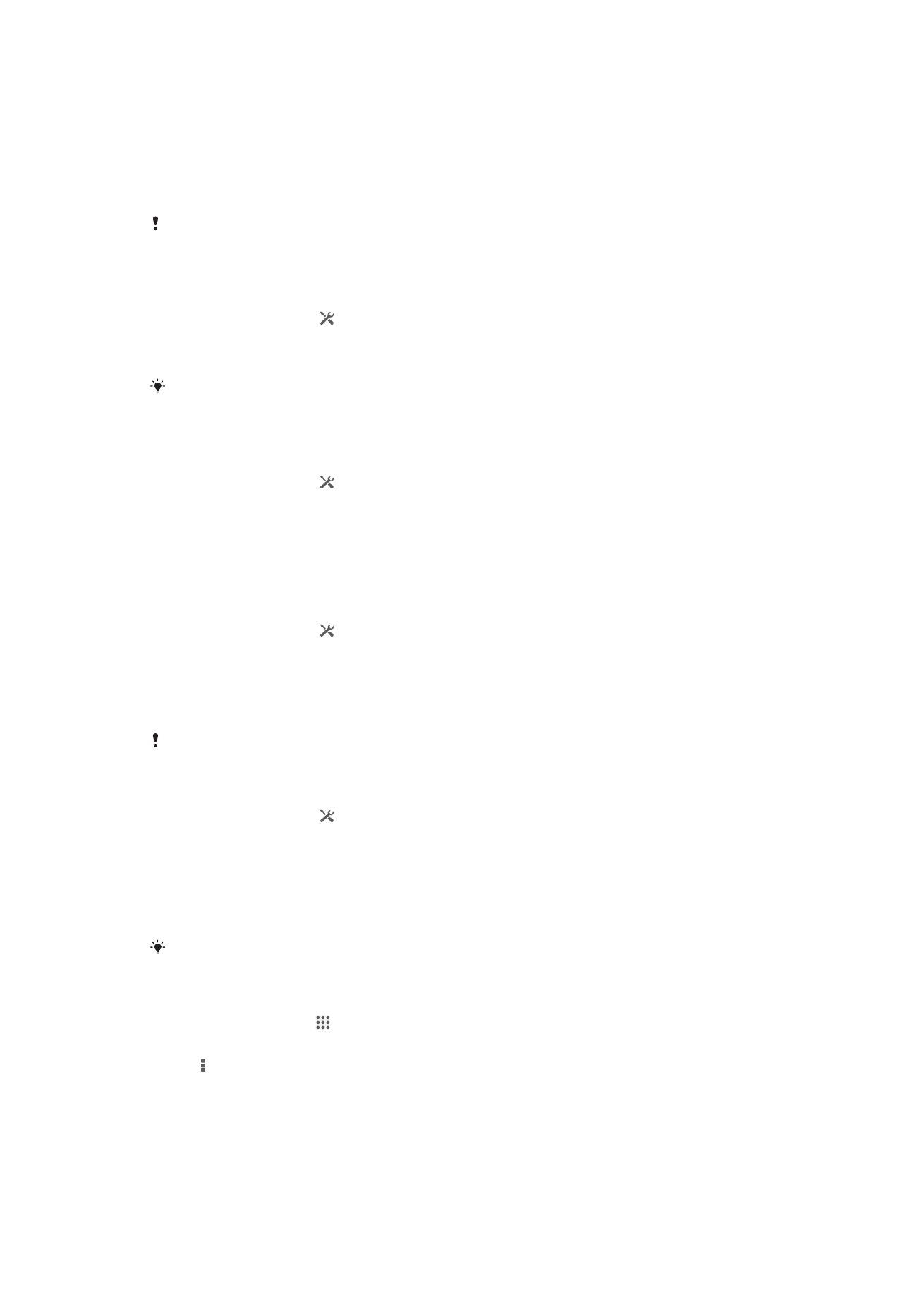
การควบคุมการใชขอมูล
คุณสามารถติดตามจำนวนของข้อมูลที่มีการโอนถ่ายเข้าสู่และออกจากอุปกรณ์ของคุณผ่านทางเครือข่ายอุปกรณ์
เคลื่อนที่หรือการเชื่อมต่อ Wi-Fi® ในช่วงเวลาที่กำหนดได้ ตัวอย่างเช่น คุณสามารถดูจำนวนการใช้ข้อมูลของแอพพลิ
เคชั่นแต่ละรายการได้ สำหรับข้อมูลที่โอนถ่ายผ่านทางการเชื่อมต่อข้อมูลทางเครือข่ายอุปกรณ์เคลื่อนที่ของคุณ คุณ
ยังสามารถตั้งค่าการจำกัดและการเตือนการใช้ข้อมูลเพื่อป้องกันการเสียค่าใช้จ่ายเพิ่มเติมได้อีกด้วย
การปรับค่าการใช้ข้อมูลจะช่วยให้คุณสามารถควบคุมการใช้ข้อมูลได้ดียิ่งขึ้น แต่ไม่ได้เป็นการรับประกันว่าจะสามารถป้องกันค่าใช้
จ่ายเพิ่มเติมได้
วิธีการเปิดหรือปิดการรับส่งข้อมูล
1
ลากแถบสถานะลง แล้วแตะ
2
แตะ
การใช้ข้อมูล
3
ลากสไลเดอร์ข้างๆ
การรับส่งข้อมูลอุปกรณ์เคลื่อนที่ เพื่อเปิดหรือปิดการรับส่งข้อมูล
เมื่อปิดการรับส่งข้อมูล คุณยังสามารถใช้การเชื่อมต่อ Wi-Fi® และ Bluetooth® ได้
วิธีการตั้งค่าคำเตือนการใช้งานข้อมูล
1
ตรวจสอบให้แน่ใจว่าได้เปิดการโอนถ่ายข้อมูล
2
ลากแถบสถานะลง แล้วแตะ
3
ค้นหาและแตะ
การใช้ข้อมูล
4
วิธีการตั้งค่าระดับคำเตือน ให้ลากเส้นคำเตือนไปยังค่าที่ต้องการ คุณจะได้รับคำเตือนเมื่อจำนวนการรับส่ง
ข้อมูลถึงระดับที่คุณตั้งไว้
วิธีการตั้งค่าจำกัดการใช้งานข้อมูล
1
ตรวจสอบให้แน่ใจว่าได้เปิดการโอนถ่ายข้อมูล
2
ลากแถบสถานะลง แล้วแตะ
3
ค้นหาและแตะ
การใช้ข้อมูล
4
ทำเครื่องหมายที่กล่องเครื่องหมาย
ตั้งค่าขีดจำกัดข้อมูลเคลื่อนที่ ถ้าไม่ได้มีการทำเครื่องหมายไว้ แล้ว
แตะ
ตกลง
5
วิธีการตั้งค่าจำกัดการใช้งานข้อมูล ให้ลากเส้นที่เกี่ยวข้องไปยังค่าที่ต้องการ
เมื่อการใช้งานข้อมูลของคุณถึงจำกัดที่ตั้งไว้ ระบบการรับส่งข้อมูลของอุปกรณ์จะถูกปิดการใช้งานโดยอัตโนมัติ